火绒安全是一款杀毒防护软件,有很多小伙伴都在询问火绒安全软件怎么开启应用加固,不知道的小伙伴可以来看看下面关于火绒安全软件开启应用加固的仿佛教程。
火绒安全软件开启应用加固的仿佛教程
1、进入软件,点击下方的"防护中心"选项。
2、进入新界面后,点击左侧的"系统防护"选项。
3、然后找到右侧中的"应用加固"功能,将其右侧的开关开启即可。
火绒安全软件是一款功能强大的系统防护软件,软件不仅可以帮助用户解决系统的安全问题,软件还自带广告拦截功能,这里就给大家分享下《火绒安全》怎么拦截广告的相关方法,希望对你有帮助!
火绒安全是一款杀毒防护软件,界面简洁、功能齐全,受到了很多小伙伴的喜爱,以下是关于火绒安全设置屏蔽指定IP的方法教程,需要的小伙伴赶快来看看吧。
火绒安全设置屏蔽指定IP的方法教程
1、双击打开软件,点击右上角的三条横线图标。
2、接着点击下方选项列表中的"安全设置"。
3、在打开的窗口界面中,点击左侧栏"高级防护"中的"IP协议控制"选项。
4、然后在右侧对下图中框选的选项进行设置就可以了。
火绒安全软件是一款轻巧高效免费的电脑防御及杀毒类安全软件,配置需求低,内存占用少,界面干净简洁,功能恰到好处,那么小伙伴们知道火绒安全软件如何设置简体中文吗?下面就一起来看看吧。
1,点击任务栏右下角【火绒安全软件】的小图标,如图所示。
2,点击【menu】,如图所示。
3,选择【language】,如图所示。
4,点击【简体中文】,如图所示。
5,最后就设置成功了,如图所示。
以上就是火绒安全设置简体中文方法的全部内容了, 希望能够帮助到各位小伙伴。更多软件相关的内容各位小伙伴们可以关注,会一直给各位小伙伴们带来软件的教程!如果你对此文章存在争议,可在评论区留言和小伙伴们一起讨论。
平台:安卓
类型:实用工具
版本:v8.5.0.0.6.2
大小:18.79MB
更新:2024-07-26
标签: 火绒安全
影音播放
43.65MB
61.71MB
生活休闲
29.35MB
摄影图像
22.20MB
实用工具
6.70MB
学教育婴
0KB
社交通讯
40.14MB
新闻阅读
48.13MB
17.29MB
战争策略
453.99MB
113.55MB
休闲益智
7.29MB
推理解谜
158.11MB
17.09MB
动作冒险
99.46MB
角色扮演
1.22GB
41.41MB
45.43MB
渝ICP备20008086号-14 违法和不良信息举报/未成年人举报:dzjswcom@163.com
CopyRight©2003-2018 违法和不良信息举报(12377) All Right Reserved
《火绒安全》软件怎么开启应用加固
火绒安全是一款杀毒防护软件,有很多小伙伴都在询问火绒安全软件怎么开启应用加固,不知道的小伙伴可以来看看下面关于火绒安全软件开启应用加固的仿佛教程。
火绒安全软件开启应用加固的仿佛教程
1、进入软件,点击下方的"防护中心"选项。
2、进入新界面后,点击左侧的"系统防护"选项。
3、然后找到右侧中的"应用加固"功能,将其右侧的开关开启即可。
《火绒安全》狙击广告轻松上手,告别烦扰!
火绒安全软件是一款功能强大的系统防护软件,软件不仅可以帮助用户解决系统的安全问题,软件还自带广告拦截功能,这里就给大家分享下《火绒安全》怎么拦截广告的相关方法,希望对你有帮助!
火绒安全拦截广告的方法

1、进入到火绒安全软件主界面内,如果你想要隔绝广告,只需要点击其中的“安全工具”,广告拦截功能正处于此功能内,如下图所示: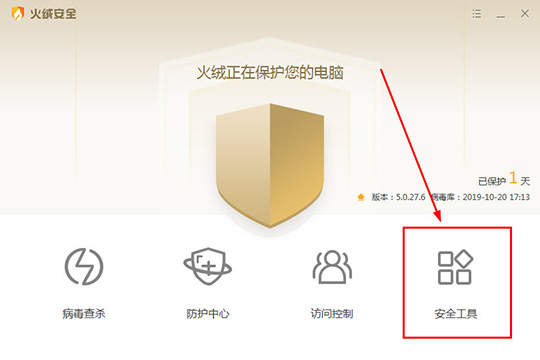
2、进入安全工具的界面内,在系统工具中点击“弹窗拦截”功能,此拦截程序就是今天所说的主角,它可以帮助用户拦截推送不受欢迎的弹窗,如下图所示: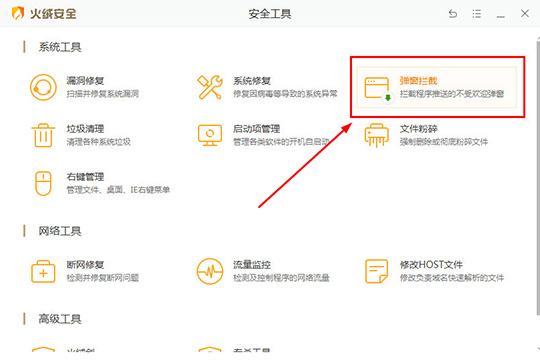
3、在弹窗拦截的界面中,将此功能进行勾选,用户可以在其中看到当前所拦截的程序,如下图所示: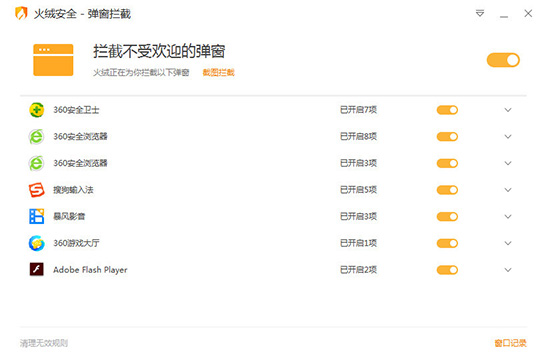
4、如果你想要查看每个拦截程序下具体的弹窗内容,只需点击项目类型中红框标注内的选项即可查看,除了软件默认拦截的几款程序,你还可以点击其中的“截图拦截”进行添加,如下图所示: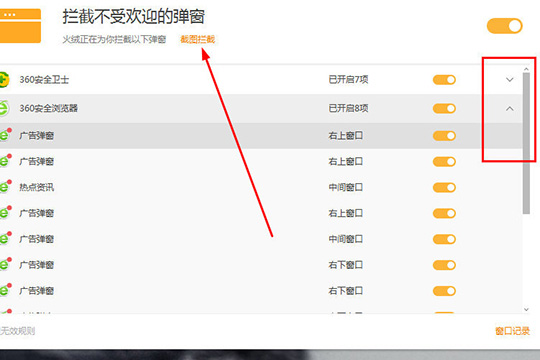
5、用户在上一步进行截图拦截前,最好先打开想要屏蔽广告的程序,小编随意打开某个程序,通过更改分类与弹窗进行添加,如下图所示: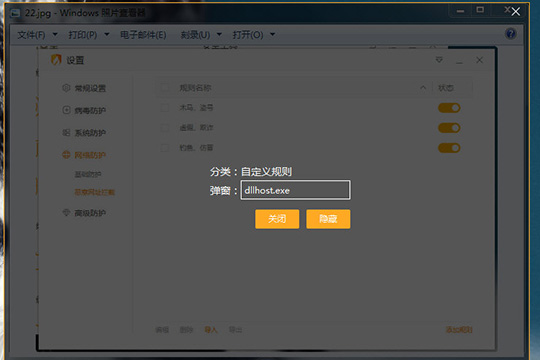
6、当你想要查看广告拦截的具体内容,只需点击右下角的“窗口记录”即可查看,此功能默认只保留最近3天的记录,如果你想要延长保留时间,只需要在软件设置中修改保留时间即可,如下图所示: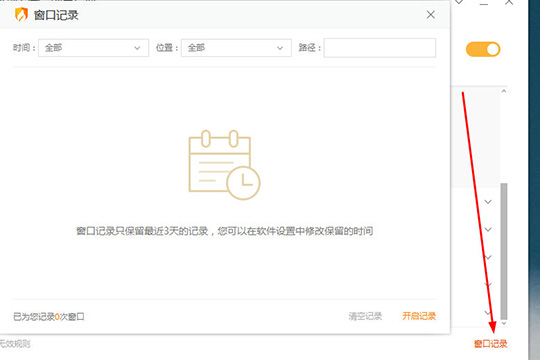
以上就是《火绒安全》怎么拦截广告的全部内容了, 希望能够帮助到各位小伙伴。更多相关的内容各位小伙伴们可以关注,会一直给各位小伙伴们带来软件的教程!如果你对此文章存在争议,可在评论区留言和小伙伴们一起讨论。《火绒安全》怎么设置屏蔽指定IP
火绒安全是一款杀毒防护软件,界面简洁、功能齐全,受到了很多小伙伴的喜爱,以下是关于火绒安全设置屏蔽指定IP的方法教程,需要的小伙伴赶快来看看吧。
火绒安全设置屏蔽指定IP的方法教程
1、双击打开软件,点击右上角的三条横线图标。
2、接着点击下方选项列表中的"安全设置"。
3、在打开的窗口界面中,点击左侧栏"高级防护"中的"IP协议控制"选项。
4、然后在右侧对下图中框选的选项进行设置就可以了。
火绒安全:轻松设置简体中文以增强安全防护能力
火绒安全软件是一款轻巧高效免费的电脑防御及杀毒类安全软件,配置需求低,内存占用少,界面干净简洁,功能恰到好处,那么小伙伴们知道火绒安全软件如何设置简体中文吗?下面就一起来看看吧。
火绒安全设置简体中文方法
1,点击任务栏右下角【火绒安全软件】的小图标,如图所示。
2,点击【menu】,如图所示。
3,选择【language】,如图所示。
4,点击【简体中文】,如图所示。
5,最后就设置成功了,如图所示。
以上就是火绒安全设置简体中文方法的全部内容了, 希望能够帮助到各位小伙伴。更多软件相关的内容各位小伙伴们可以关注,会一直给各位小伙伴们带来软件的教程!如果你对此文章存在争议,可在评论区留言和小伙伴们一起讨论。
平台:安卓
类型:实用工具
版本:v8.5.0.0.6.2
大小:18.79MB
更新:2024-07-26
标签: 火绒安全
影音播放
43.65MB
影音播放
61.71MB
生活休闲
29.35MB
摄影图像
22.20MB
实用工具
6.70MB
学教育婴
0KB
社交通讯
40.14MB
新闻阅读
48.13MB
学教育婴
17.29MB
战争策略
453.99MB
战争策略
113.55MB
休闲益智
7.29MB
推理解谜
158.11MB
休闲益智
17.09MB
动作冒险
99.46MB
角色扮演
1.22GB
休闲益智
41.41MB
动作冒险
45.43MB